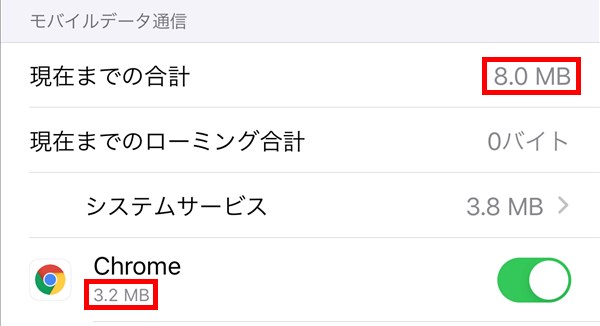iPhneやiPadでは、端末本体の「設定」から、モバイル接続時のデータ通信量をアプリごとに見ることができます。
今回は、このアプリごとの通信量を見る方法を紹介します。
アプリごとの通信量を見る方法
※ここでは、iPhone 7 Plus(iOS 13.3.1)を使用します。
1.iPhoneの「ホーム」画面にある「設定」アイコンをタップします。
2.「設定」画面が開くので、画面を下方にスクロールして、「モバイル通信」をタップします。
※「設定」画面は、前回開いていた項目の画面が開くので、ここでは「設定」画面のトップから解説します。
3.「モバイル通信」画面が開くので、画面を下方にスクロールすると、「モバイルデータ通信」項目に「現在までの合計」と各アプリごとのデータ通信量が表示されます。
※ブログ管理人は、ほぼWi-Fi接続のみでiPhoneを使用するので、下記のようにモバイルデータ通信量は少ない値になっています。
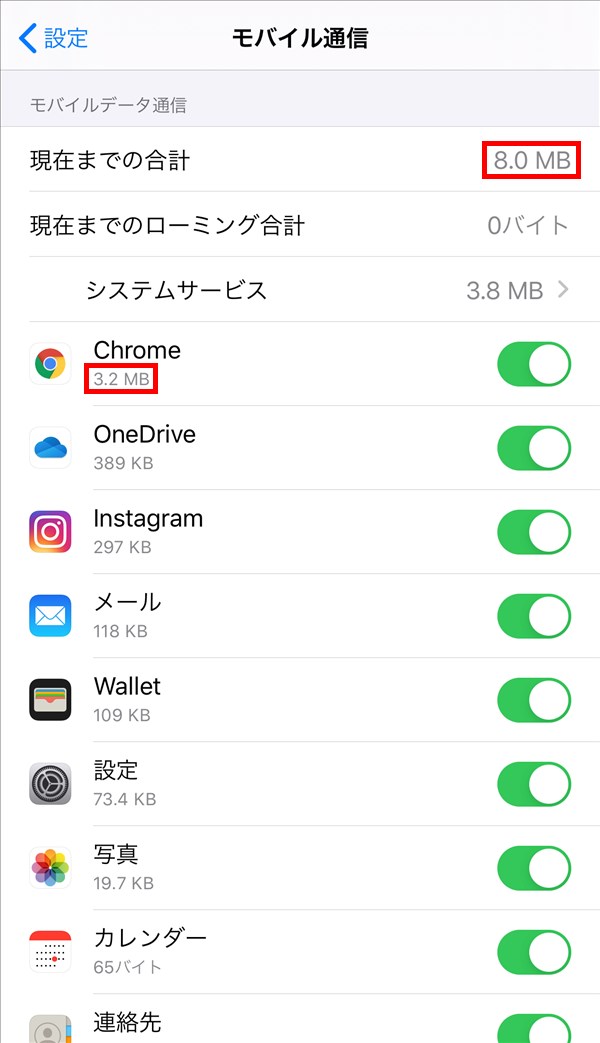
補足・注意点
上記「3.」のデータ通信量は、「前回のリセット日時」から現在までの合計データ通信量です。1ヶ月単位等のデータ通信量ではありません。
「統計情報をリセット」をタップして操作を進めると、データ通信量の合計と日時をリセットすることができます。

iPhoneやiPadの端末本体の「設定」からWi-Fi接続時のデータ通信量を見ることはできません。
各キャリアのサービスサイトやサードパーティ製アプリを使用する必要があります。